Khi sử dụng Excel, đôi khi bạn cần ngắt dòng cho phù hợp với nội dung. Vì vậy, cách dễ nhất và nhanh nhất để tìm dấu ngắt trong Excel là gì? Supperclean.vn bật mí cho bạn qua bài viết dưới đây nhé!
Trong bài viết này, mình sẽ chia sẻ 4 cách trả về hàng phổ biến trong Excel mà bạn có thể sử dụng trên Windows 2003, 2007, 2010, 2016, 2019,… và các hệ điều hành khác như: Mac OSX, Linux.
 Làm cách nào để thêm phím tắt trong Excel?
Làm cách nào để thêm phím tắt trong Excel?
Cách ngắt dòng trong cùng một ô bằng Alt + Enter
Đây là phương pháp cơ bản và được sử dụng nhiều nhất. Cách làm lại rất đơn giản, bạn chỉ cần đưa con trỏ chuột vào chỗ bị hỏng và nhấn phím xuống dòng trong Excel “Alt + Enter”.
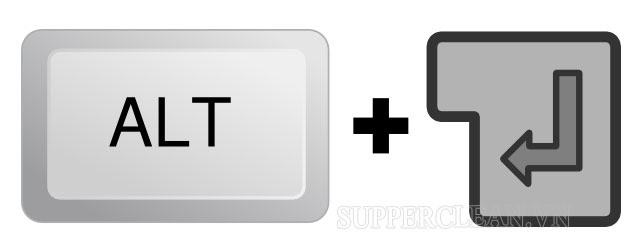 Cách chèn một hàng mới trong Excel
Cách chèn một hàng mới trong Excel
Bài viết tham khảo: Cách quay màn hình máy tính đơn giản & dễ dàng trên Windows 10, 7, 8
Cách ngắt dòng trong Excel bằng Wrap Text
Bạn có thể sử dụng tính năng Ngắt dòng văn bản để ngắt dòng trong một ô Excel. Thao tác cũng đơn giản, chủ yếu như sau:
Bước 1: Nhập dữ liệu vào ô Excel như bình thường.
Bước 2: Bấm vào ô muốn sửa rồi chọn Đóng văn bản. Bạn cũng có thể điều chỉnh kích thước ô để bố cục trông đẹp hơn.
Ngoài ra, bạn cũng có thể tạo Wrap cell text trước khi nhập văn bản. Do đó, những gì bạn nhập sẽ chỉ nhập một hàng trong một ô Excel.
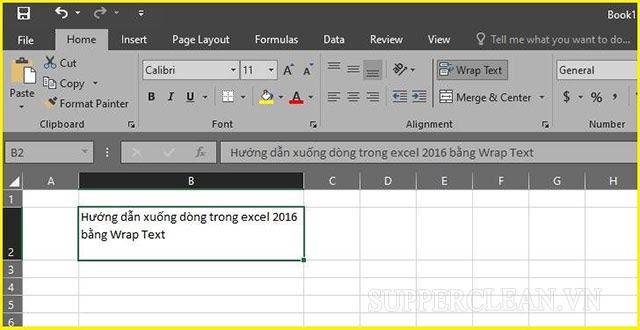 Kết quả sau khi sử dụng từ Bind
Kết quả sau khi sử dụng từ Bind
Ngoài ra, để tiết kiệm thời gian tùy chỉnh văn bản theo cách thủ công, bạn có thể tùy chỉnh toàn bộ trang bằng cách nhấn vào biểu tượng tam giác như hình bên dưới.
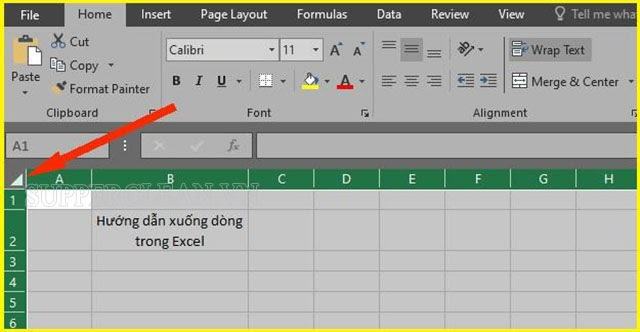 Cách thay đổi cài đặt Wrap Text để ngắt toàn bộ văn bản
Cách thay đổi cài đặt Wrap Text để ngắt toàn bộ văn bản
Lưu ý: Khi bạn chọn tùy chỉnh hoặc tùy chỉnh, nội dung của các ô đã chọn sẽ được căn chỉnh theo chiều rộng của chúng. Khi chiều rộng của đoạn văn thay đổi, ngắt dòng cũng sẽ thay đổi.
Cách cắt một hàng trong Excel bằng Format Cells
Thực chất lệnh xuống dòng trong excel được biến đổi từ phần Wrap Text nhưng nó mang lại rất nhiều ưu điểm như căn chỉnh nội dung giữa các ô, chèn chữ,… giúp nội dung hiển thị đúng. Công việc như sau:
Bước 1: Nhấn phím tắt Ctrl + 1 hoặc làm theo trình tự sau: Format => Format Cells để mở bảng Format Cells.
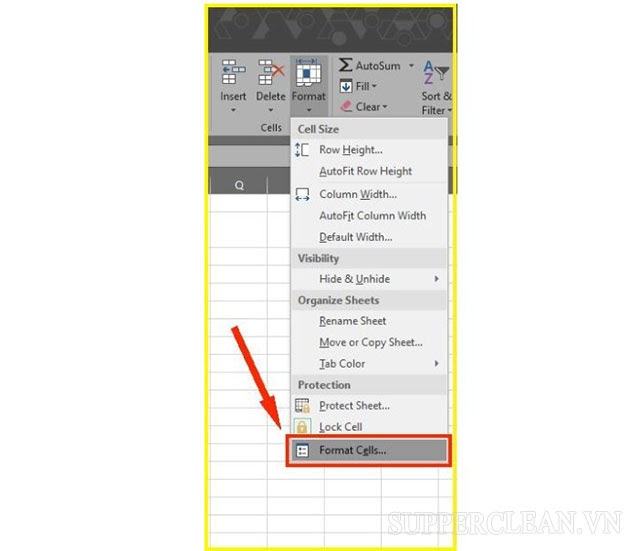 Mở bảng Định dạng Ô
Mở bảng Định dạng Ô
Bước 2: Khi bảng Format Cells mở ra, hãy nhấp vào tab “match” rồi chọn hộp “Bound text”. Sau đó, bấm “OK” là được.
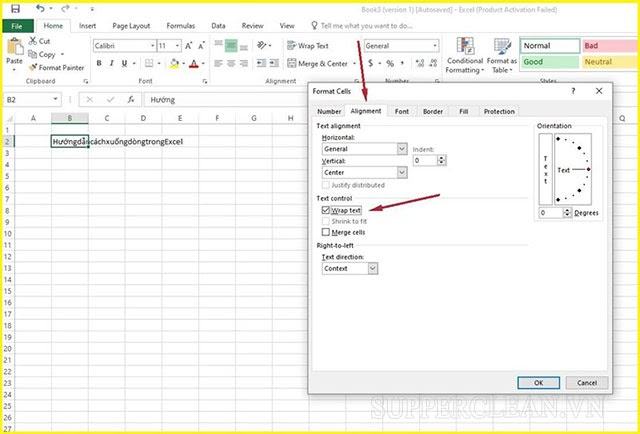 Chuyển đến tab “Căn chỉnh”.
Chuyển đến tab “Căn chỉnh”.
Với cách viết xuống dòng trong Excel này, nội dung của văn bản sẽ được nhập trên dòng này. Ngoài ra, kích thước ô và độ dài dòng được điều chỉnh tự động mà không cần điều chỉnh thủ công.
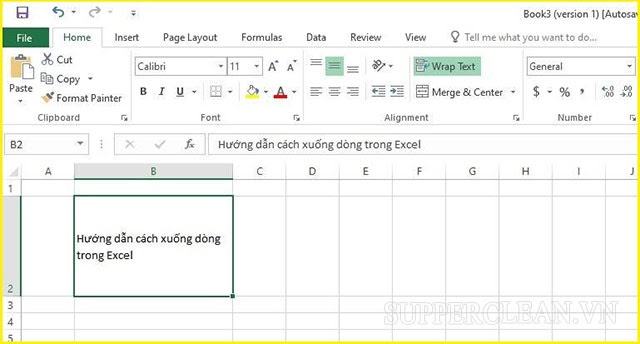 Kết quả sau khi cài đặt
Kết quả sau khi cài đặt
Cách ngắt hàng trong Excel bằng Find & Replace
Phương pháp này cho phép bạn thực hiện một số phương pháp root một cách nhanh chóng và tự nhiên. Tuy nhiên, việc tạo ra một sự thay thế và săn lùng là rất khó khăn. Làm sao:
Bước 1: Nhập dữ liệu vào một ô Excel.
Bước 2: Trên thanh công cụ gõ “Find & Select” rồi chọn “Restore”.
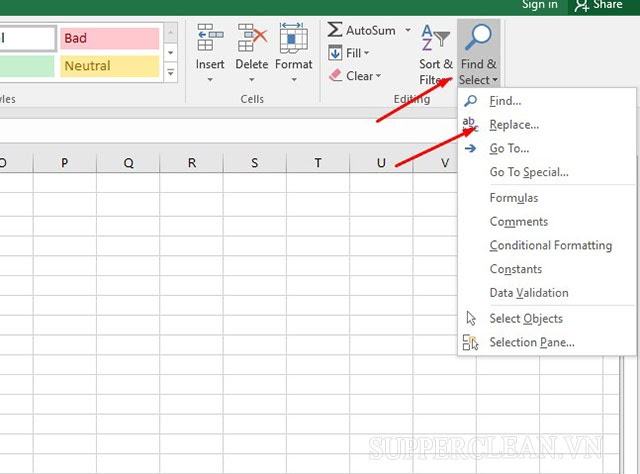
Bước 3: Nhập tình trạng thay thế cho máy để tạo hàng mới. Ví dụ: nếu bạn muốn thay thế tất cả các khoảng trắng bằng một dòng mới, hãy làm như sau:
- Trong trường Find What: Đặt con trỏ chuột vào trường này và nhấn Enter.
- Thay thế bằng phần: Nhấn Ctrl + J.
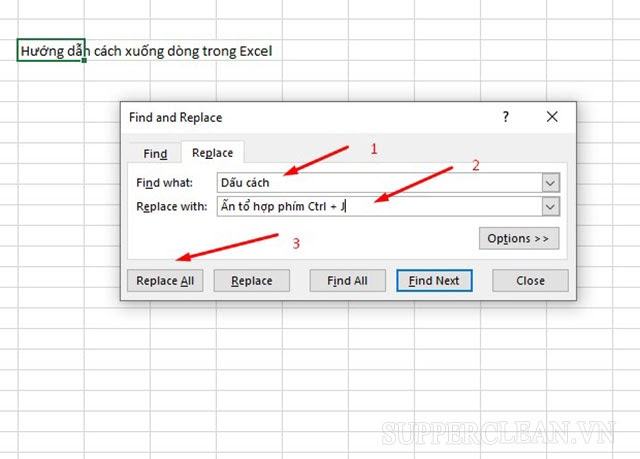
Sau đó bấm vào “Restore all” và bạn sẽ nhận được kết quả như sau:
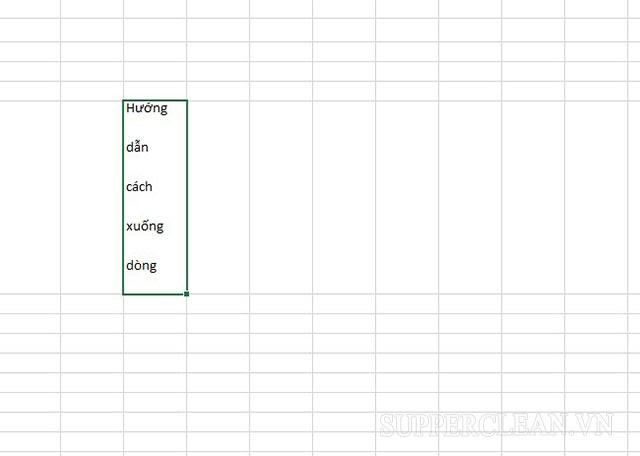 Kết quả sau khi cài đặt
Kết quả sau khi cài đặt
Bên cạnh việc sử dụng các chữ cái và phím tắt, bạn có thể sử dụng kết hợp các dòng mới trong Excel, chẳng hạn như: CHAR(10), TRIM và SUBSTITUTE. Tuy nhiên phương pháp này phức tạp và khó sử dụng nên ít được sử dụng.
Người trình bày:
WTF có nghĩa là gì? Bạn có biết nghĩa đầy đủ của những từ này không?
BTW – Nó là gì? Cách dùng “by the way” & “anyway”
Trên đây là 4 cách ngắt hàng phổ biến trong Excel mà superclean.vn muốn chia sẻ với bạn đọc. Hãy thử làm theo hướng dẫn để xem kết quả nhé! Nếu bạn có bất kỳ câu hỏi nào, hãy để lại nhận xét bên dưới và chúng tôi sẽ liên hệ lại với bạn!
Bạn thấy bài viết Tổng hợp các cách xuống dòng trong excel mà bạn nên biết có khắc phục đươc vấn đề bạn tìm hiểu ko?, nếu ko hãy comment góp ý thêm về Tổng hợp các cách xuống dòng trong excel mà bạn nên biết bên dưới để Học viện Anh ngữ toàn diện NYSE có thể thay đổi & cải thiện nội dung tốt hơn cho các bạn nhé! Cám ơn bạn đã ghé thăm Website: nyse.edu.vn của Học viện Anh ngữ toàn diện NYSE
Nhớ để nguồn bài viết này: Tổng hợp các cách xuống dòng trong excel mà bạn nên biết của website nyse.edu.vn
Chuyên mục: Hỏi đáp
[expander_maker more=”Xem thêm chi tiết về Tổng hợp các cách xuống dòng trong excel mà bạn nên biết” less=”Read less”]
Tóp 10 Tổng hợp các cách xuống dòng trong excel mà bạn nên biết
#Tổng #hợp #các #cách #xuống #dòng #trong #excel #mà #bạn #nên #biết
Video Tổng hợp các cách xuống dòng trong excel mà bạn nên biết
Hình Ảnh Tổng hợp các cách xuống dòng trong excel mà bạn nên biết
#Tổng #hợp #các #cách #xuống #dòng #trong #excel #mà #bạn #nên #biết
Tin tức Tổng hợp các cách xuống dòng trong excel mà bạn nên biết
#Tổng #hợp #các #cách #xuống #dòng #trong #excel #mà #bạn #nên #biết
Review Tổng hợp các cách xuống dòng trong excel mà bạn nên biết
#Tổng #hợp #các #cách #xuống #dòng #trong #excel #mà #bạn #nên #biết
Tham khảo Tổng hợp các cách xuống dòng trong excel mà bạn nên biết
#Tổng #hợp #các #cách #xuống #dòng #trong #excel #mà #bạn #nên #biết
Mới nhất Tổng hợp các cách xuống dòng trong excel mà bạn nên biết
#Tổng #hợp #các #cách #xuống #dòng #trong #excel #mà #bạn #nên #biết
Hướng dẫn Tổng hợp các cách xuống dòng trong excel mà bạn nên biết
#Tổng #hợp #các #cách #xuống #dòng #trong #excel #mà #bạn #nên #biết
Tổng Hợp Tổng hợp các cách xuống dòng trong excel mà bạn nên biết
Wiki về Tổng hợp các cách xuống dòng trong excel mà bạn nên biết
[/expander_maker]